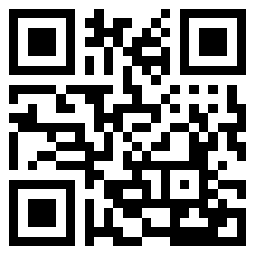
Excel是一種最基本的辦公軟件,幾乎每一個公司都會用到,作爲數據描繪和填充以及記錄的重要工具,Excel的使用其實很簡單,但是想要精通需要花費不少精力,大家只需瞭解幾個最基本的功能和操作就行了,下面給大家分享Excel速成教程。

好吧,作爲曾經也冒充過“大神”的“小白”,姐姐也知道大家心裏苦啊,老師教的沒記住,二級考完就忘了,平時也用不到,簡歷上本來就沒啥可寫,只能勉強拿“熟練使用Excel”湊版面。
所以,這次罌粟姐姐給大家分享7個Excel操作技巧,幫助大家告別小白。
(關於刪除重複項的問題請翻看歷史文章《刪除Excel重複數據的5種方法,你喜歡哪一種?》)
1、快速覈對兩組數據和文本
現有兩個成績表,需判斷兩組數據是否一致。
先複製第一個表中的成績區域,然後選中第二個表中的成績區域,單擊鼠標右鍵,選擇【選擇性粘貼】,在【選擇性粘貼】-【運算】中選擇“減”,粘貼結果不爲0的單元格即爲成績不一致的科目。

對文本進行覈對可以利用條件格式。
選擇第二個表中的文本內容,單擊【條件格式】,選擇【新建規則】-【使用公式確定要設置格式的單元格】,在“爲符合此公式的值設置格式”中輸入公式:=F2<>A2,設置填充顏色。

當然,我們還有非常快速的方法,使用快捷鍵Ctrl+可以直接對文本和數據進行覈對。
選擇第一個表中的數據,再選擇第二個表格中的數據,按Ctrl+,覈對第一表和第二個表中的第一列,再按Ctrl+,覈對第一表和第二個表中的第二列,以此類推,每次剩下的單元格就是不一致的單元格。

2、熟練應用自定義格式
在單元格輸入“√”“×”,需要將單元格格式設置爲自定義格式,格式代碼爲 [=1]"√";[=2]"×"。
在單元格中用不同的顏色顯示不及格分數,需要將單元格格式設置爲自定義格式,格式代碼爲[藍色][>=60];[紅色][<60]

3、複製上一行內容,重複上一步操作
使用Ctrl+D複製上一行內容,使用F4重複上一步操作,是Excel中使用頻率非常高的快捷鍵。如圖,使用Ctrl+D複製了“郭靖”的成績,使用F4重複複製。

4、任意區域快速插入單元格
選擇想要插入的位置,在邊緣出現黑十字“+”後,按Shift鍵,鼠標下拉或者右拉即可插入行或列。(一定要按住shift鍵,當鼠標指針分裂變爲上下兩部分後拖動鼠標)

5、文本型數據與數值型數據快速轉換
Excel數據有文本型和數值型兩類,數值型數據可以參與運算,而文本型則不能,有時候爲了保存數據格式需要將數值型轉換爲文本型,有時候爲了運算,需要將文本型轉換爲數值型。
例如:現有一組文本型日期數據,需要將其轉換爲數值型,可以利用【分列】功能來實現。

文本型數據與數值型數據快速轉換方法有很多,這裏就不一一詳述。
感興趣的小夥伴可以持續關注姐姐的推文。
6、合併單元格
合併單元格方法最簡單的有兩種。
一是利用“&”連接符,公式=A1&A2&A3&A4&A5
二是利用剪貼板,複製內容後,雙擊激活單元格,從剪貼板中單擊粘貼。

7、快速拆分數據
在Excel中經常會遇到將一個工作薄拆分爲多個工作薄,或者將多個工作薄拆分爲多個Excel表格的情況,這裏給大家介紹最快捷的辦法就是VBA。
(——什麼?不會?)
(——沒關係啊,代碼給你啦,直接套用就行。)
(——代碼在哪裏?)
(——當然是老規矩,在文末留言第一條啦!)
一個工作薄變爲多個工作薄,連工作薄名稱都直接以單元格內容命名。

多個工作薄變爲多個Excel表格,Excel文件名是以工作薄名稱命名的。

好啦,今天的分享就到此結束了。
如果有收穫就趕緊點贊打賞吧,哈哈,好任性~
 趙本山今晨因腦出血住院 據稱現已清醒
趙本山今晨因腦出血住院 據稱現已清醒  40歲母親割骨急救愛女
40歲母親割骨急救愛女  奇女子,癌症晚期堅強產子 半生癱瘓補拍婚紗
奇女子,癌症晚期堅強產子 半生癱瘓補拍婚紗  止痛鎮定藥物致高車禍!
止痛鎮定藥物致高車禍!  8家藥店“失信”於消費者
8家藥店“失信”於消費者  網癮是精神病嗎? 讓戒網專家陶宏開告訴你
網癮是精神病嗎? 讓戒網專家陶宏開告訴你  爲什麼老年癡呆症的女性發病率高於男性
爲什麼老年癡呆症的女性發病率高於男性  研究發現女性多喝咖啡乳房將變小
研究發現女性多喝咖啡乳房將變小  英國發現一個巨大的魚龍化石 骨架長10米,頭骨有1噸重
英國發現一個巨大的魚龍化石 骨架長10米,頭骨有1噸重  地球也是一個生命體,石油是血液,岩石是肌肉(地球母親)
地球也是一個生命體,石油是血液,岩石是肌肉(地球母親)  已經滅亡百年的雜交野獸,地獄歸來的斑驢,重新迴歸大自然
已經滅亡百年的雜交野獸,地獄歸來的斑驢,重新迴歸大自然  蘋果微信支付怎麼設置密碼才能進入?安全鎖中有手勢密碼
蘋果微信支付怎麼設置密碼才能進入?安全鎖中有手勢密碼  滄州鎮海吼千年後鏽跡斑斑,爲何印度鐵柱卻能維持1500年?(不尋常)
滄州鎮海吼千年後鏽跡斑斑,爲何印度鐵柱卻能維持1500年?(不尋常)  劍魚:一種沒有鋒利牙齒卻殺傷力超高,擅用回馬槍的魚類
劍魚:一種沒有鋒利牙齒卻殺傷力超高,擅用回馬槍的魚類  端午節的美好寓意是什麼?驅毒避邪祈福(傳承與弘揚非物質文化)
端午節的美好寓意是什麼?驅毒避邪祈福(傳承與弘揚非物質文化)  花甲之年是多少歲?指的是60歲的老人(天干地支)
花甲之年是多少歲?指的是60歲的老人(天干地支)  注意:味覺差的老年人宜補鋅
注意:味覺差的老年人宜補鋅  多“情”使老人長壽
多“情”使老人長壽  老年人防眼聾耳花宜喝紫菜蛋湯
老年人防眼聾耳花宜喝紫菜蛋湯  老人延緩腿衰老的祕訣
老人延緩腿衰老的祕訣  老年夫妻要怎麼才能心理相容?
老年夫妻要怎麼才能心理相容?  老年人如何講究心理衛生?
老年人如何講究心理衛生?  老人50歲後要注意肛門保健
老人50歲後要注意肛門保健  長壽妙招:老人睡眠十忌
長壽妙招:老人睡眠十忌  瀋陽鬼樓在什麼位置?發生多起死亡事件(靈異事是假的)
瀋陽鬼樓在什麼位置?發生多起死亡事件(靈異事是假的)  長白山天池到底有沒有水怪 水怪或爲翻車魚(由日本海進入)
長白山天池到底有沒有水怪 水怪或爲翻車魚(由日本海進入)  唐江山事件是怎麼回事 唐江山真的是轉世投胎的人嗎(疑點重重)
唐江山事件是怎麼回事 唐江山真的是轉世投胎的人嗎(疑點重重)  岡仁波齊1999神祕事件 4名攀登者2年內變老死亡
岡仁波齊1999神祕事件 4名攀登者2年內變老死亡  鄭州特大暴雨千年一遇:小時降雨量202mm(三天下了一年的雨)
鄭州特大暴雨千年一遇:小時降雨量202mm(三天下了一年的雨)  世界第五大洋是什麼:南大洋(近日被承認爲世界大洋)
世界第五大洋是什麼:南大洋(近日被承認爲世界大洋)  歪屁股是什麼意思?(在一對cp中更偏心於其中一個人)
歪屁股是什麼意思?(在一對cp中更偏心於其中一個人)  西洋參泡水隔夜可以喝嗎 最好不要(營養價值降低)
西洋參泡水隔夜可以喝嗎 最好不要(營養價值降低)  女子直播間抽中免單被禁言拉黑 商家這波操作真下頭
女子直播間抽中免單被禁言拉黑 商家這波操作真下頭  Jasper心疼陳小春玩鋼火燒龍 與應採兒形成鮮明對比
Jasper心疼陳小春玩鋼火燒龍 與應採兒形成鮮明對比  擇天記與原著小說各種不符 擇天記改編了小說哪些地方
擇天記與原著小說各種不符 擇天記改編了小說哪些地方  張柏芝私人相冊首度曝光 只有你想不到沒有你見不到
張柏芝私人相冊首度曝光 只有你想不到沒有你見不到  黃子韜不想當偶像怎麼回事 發文五年後見信息量太大
黃子韜不想當偶像怎麼回事 發文五年後見信息量太大  窺探誰纔是真正的惡魔 OZ組織是什麼大結局巴凜會死嗎
窺探誰纔是真正的惡魔 OZ組織是什麼大結局巴凜會死嗎  周杰倫土味歌詞遭羣嘲 搭檔方文山微博評論亮了
周杰倫土味歌詞遭羣嘲 搭檔方文山微博評論亮了  蔡徐坤媽媽演員徐靜嗎 蔡徐坤真實家庭情況曝光
蔡徐坤媽媽演員徐靜嗎 蔡徐坤真實家庭情況曝光  屈原兩次被流放的原因揭祕 屈原流放期間做了什麼
屈原兩次被流放的原因揭祕 屈原流放期間做了什麼  太子李顯的岳父是誰 要把天下讓給岳父是真的嗎
太子李顯的岳父是誰 要把天下讓給岳父是真的嗎  溫韜爲什麼不盜秦始皇陵墓 一代盜聖也有慫的時候
溫韜爲什麼不盜秦始皇陵墓 一代盜聖也有慫的時候  慈禧爲什麼要垂簾聽政 揭慈禧爲什麼能掌權47年
慈禧爲什麼要垂簾聽政 揭慈禧爲什麼能掌權47年  驪歌行盛楚慕有歷史原型嗎 盛楚慕傅柔這一對也太好嗑了
驪歌行盛楚慕有歷史原型嗎 盛楚慕傅柔這一對也太好嗑了  武則天后來爲什麼怕貓 如此怕貓跟一個詛咒有關
武則天后來爲什麼怕貓 如此怕貓跟一個詛咒有關  毛人鳳被關豬圈怎麼回事 揭毛人鳳的豬圈之辱始末經過
毛人鳳被關豬圈怎麼回事 揭毛人鳳的豬圈之辱始末經過  北齊皇帝爲什麼都瘋了 個個行爲荒誕瘋癲無狀
北齊皇帝爲什麼都瘋了 個個行爲荒誕瘋癲無狀  何郎傅粉和荀令留香的典故 原來在古代美男子也不好當
何郎傅粉和荀令留香的典故 原來在古代美男子也不好當  朱瞻基爲什麼叫蟋蟀天子 說一說朱瞻基鬥蟋蟀的故事
朱瞻基爲什麼叫蟋蟀天子 說一說朱瞻基鬥蟋蟀的故事  唱歌犬的故事是真的嗎 出自袁牧的子不語一書
唱歌犬的故事是真的嗎 出自袁牧的子不語一書  劍網三參商講的是什麼故事 背後故事原來這麼虐心
劍網三參商講的是什麼故事 背後故事原來這麼虐心  孟婆爲什麼是蛇身 孟婆真的是女媧的後人嗎
孟婆爲什麼是蛇身 孟婆真的是女媧的後人嗎  司馬倫狗尾續貂的故事 司馬倫當了幾年皇帝
司馬倫狗尾續貂的故事 司馬倫當了幾年皇帝  包拯夜審陰間的故事 包拯死後化身閻王真的假的
包拯夜審陰間的故事 包拯死後化身閻王真的假的  舉案齊眉的主人公是誰 梁鴻是真的愛孟光嗎
舉案齊眉的主人公是誰 梁鴻是真的愛孟光嗎  瑪麗金街的安妮鬼魂傳聞 瑪麗金街的靈異事件是真的嗎
瑪麗金街的安妮鬼魂傳聞 瑪麗金街的靈異事件是真的嗎  昴宿星人真的存在嗎 傳說中昴宿星人和地球人有何區別
昴宿星人真的存在嗎 傳說中昴宿星人和地球人有何區別  乾隆棺材移動怎麼回事 乾隆棺槨頂門嚇退盜墓賊
乾隆棺材移動怎麼回事 乾隆棺槨頂門嚇退盜墓賊  故宮爲什麼晚上不開放 故宮鬧鬼的傳聞有依據嗎
故宮爲什麼晚上不開放 故宮鬧鬼的傳聞有依據嗎  男友閨蜜爬山誰是鬼測試題 正確答案究竟誰死了
男友閨蜜爬山誰是鬼測試題 正確答案究竟誰死了  民間爲什麼不能曬大米 曬穀不曬米是有科學道理的
民間爲什麼不能曬大米 曬穀不曬米是有科學道理的  古代爲什麼沒有姓張的皇帝 難道是張姓站的不夠高嗎
古代爲什麼沒有姓張的皇帝 難道是張姓站的不夠高嗎  故宮裏爲什麼沒有樹 故宮不種樹的原因竟是因爲這個
故宮裏爲什麼沒有樹 故宮不種樹的原因竟是因爲這個 



